
Мазмұны:
- Автор John Day [email protected].
- Public 2024-01-30 10:26.
- Соңғы өзгертілген 2025-01-23 14:51.
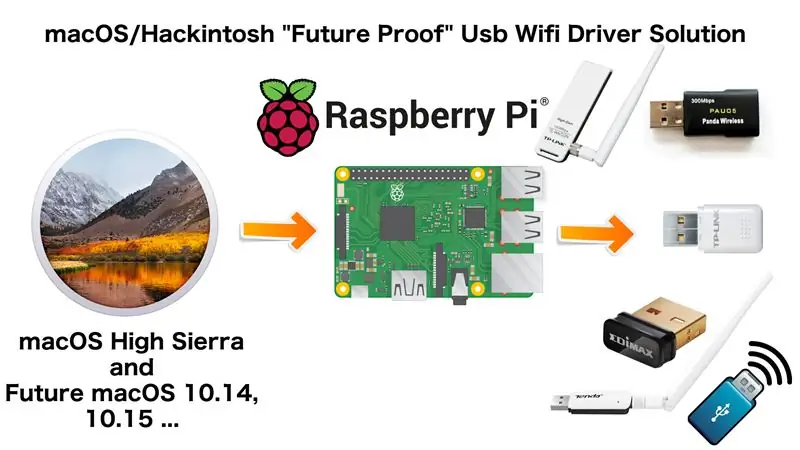
MacOS/Hackintosh -тың соңғы нұсқасындағы ең мазасыз мәселелердің бірі - бұл USB -драйверлердің қол жетімділігі.
Менде 3 Wi -Fi USB бар, олардың ешқайсысы соңғы macOS High Sierra 10.13 -те жұмыс істемейді
Менің соңғы USB Wi -Fi - бұл сымсыз панда, бірақ macOS High Sierra 10.13 үшін драйверлерді қолдау MacOS Sierra 10.12 -де бұрын драйверлердің қолдауымен жұмыс істейтін веб -сайтында «жақында» болып табылады.
Бүгін мен пайдаланылмаған ескі таңқурай pi 1 көмегімен болашақ дәлелді шешімді табамын, онда мен қазірдің өзінде екі ескі USB Wi -Fi -ды қолдана аламын және болашақ macOS 10.14, 10.15 және т.б.
1 -қадам: талаптар

1. macOS немесе Hackintosh компьютері
2. Raspberry Pi
3. SD картасы 4 ГБ немесе одан жоғары
4. Lan кабелі
5. Usb Wifi (Ескерту: егер сіз таңқурай pi 3 немесе таңқурай pi нөлін қолдансаңыз, бұл сізге қажет емес)
6. Raspberry Pi 3 үшін ғана қуат көзі
2 -қадам: Raspbian -ді SD картасына орнату
Суретті жүктеп алыңыз
www.raspberrypi.org/downloads/raspbian/
«RASPBIAN STRETCH LITE» таңдаңыз
Мұрағатты ашыңыз
Келесі ZIP құралдары ZIP64 қолдайды:
* 7-Zip (Windows)->
* Unarchiver (Mac) ->
* Ашу (Linux) ->
SD картасына сурет жазу
Etcher - бұл Mac OS, Linux және Windows жүйесінде жұмыс істейтін графикалық SD картасын жазу құралы және көптеген пайдаланушылар үшін ең оңай нұсқа. Эччер сонымен қатар кескіндерді ашуды қажет етпестен, zip файлынан тікелей жазуды қолдайды. Etcher көмегімен суретті жазу үшін:
1. Etcher бағдарламасын жүктеп алып, оны орнатыңыз. Ішінде SD картасы бар SD картасын оқу құралын қосыңыз.
2. Etcher бағдарламасын ашып, қатты дискіден SD картасына жазғыңыз келетін Raspberry Pi.img немесе.zip файлын таңдаңыз.
3. Кескінді жазғыңыз келетін SD картасын таңдаңыз.
4. Таңдауларды қарап шығып, 'Жарқыл!' Түймесін басыңыз. SD картасына деректерді жазуды бастау үшін.
3 -қадам: конфигурация
Төмендегі сілтеме сіздің таңқурай пиіңізді конфигурациялауға арналған толық нұсқаулық болып табылады
pimylifeup.com/raspberry-pi-wifi-bridge/
4 -қадам: Оны іс жүзінде қараңыз

Сіз менің бейнені тексере аласыз, оны іс жүзінде көре аласыз
Ұсынылған:
Raspberry Pi, Python және TB6600 қадамдық мотор драйвері: 9 қадам

Raspberry Pi, Python және TB6600 қадамдық қозғалтқыш драйвері: Бұл нұсқаулық Raspberry Pi 3b -ді TB6600 қадамдық қозғалтқыш контроллеріне, 24 VDC қуат көзіне және 6 сымды қадамдық қозғалтқышқа қосу үшін жасаған қадамдарды орындады. Мүмкін мен сендердің көпшілігіңе ұқсайтын шығарсыңдар, менде " сөмке " қалған номиналды
Қаралған IoTea LoRa шешімі (Azure көмегімен, 1812 жаңарту): 5 қадам

Қаралған IoTea LoRa шешімі (Azure, 1812 жаңартуы бар): Microsoft Azure - бұл қуатты және тұрақты есептеу қуатын қамтамасыз ететін бұлтты қызмет. Бұл жолы біз оған IoTea деректерін жіберуге тырыстық
АЛТОИДАЛАРЫ бар COMBO USB -Драйвері: 6 қадам
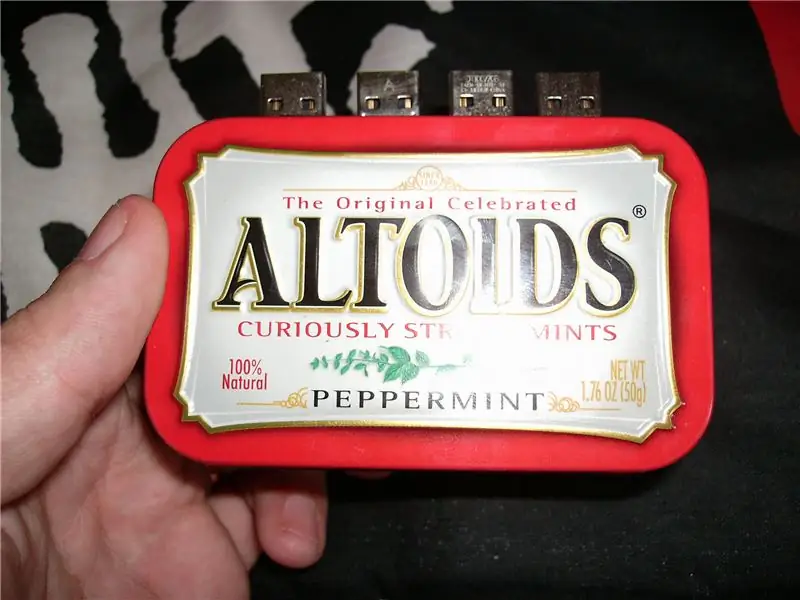
ALTOIDS бар COMBO USB дискісі: Бұл менің бірінші нұсқаулығым, мен ALTOIDS бар жаңа гаджет жасауға шешім қабылдадым. Бұл COMBO USB дискісі, ол барлық ескі флэш -дискілерді бір түпнұсқаға және пішімделген дискке топтастыра алады. Ләззат алыңыз және пікір қалдырыңыз! Дегенмен мен жындымын
Mac Mini көмегімен соңғы медиа ойнатқышты қалай орнатуға болады: 4 қадам

Mac Mini көмегімен ең жақсы медиа ойнатқышты қалай орнатуға болады: сіздің компьютеріңіз DVD ойнатқыштан он есе ақылды, ал стереоға қарағанда бес есе ақылды, ол саусағыңызды көтермей -ақ, екеуінен де жақсы жұмыс жасай алмауы керек пе? Бұл керек және иә. Бұл нұсқаулық сізге қалай жасау керектігін көрсетеді
Болашақтың розеткалары, қабырғадағы USB зарядтағыш: 7 қадам (суреттермен)

Болашақтың розеткалары, мысалы, қабырғадағы USB зарядтағыш: сіздің айфоныңыз өлі, егер сіздің болашақ және барлық розеткаларыңыз USB болса, біреу сіздің Ipod қабырға зарядтағышымен жұмыс істеп кетті! Бұл нұсқаулық сізге стандартты розетканы USB зарядтау құрылғысына қалай өзгерту керектігін көрсетеді. Мен
